移动硬盘里面有响声 移动硬盘响声大读不出来怎么办
移动硬盘作为我们日常生活中常用的存储设备之一,确实给我们带来了很大的便利,有时候我们使用移动硬盘的过程中,可能会遇到一些问题,比如移动硬盘里面出现响声,甚至响声变得异常大,导致无法读取数据。当我们面临这种情况时,应该怎么办呢?本文将探讨移动硬盘响声问题的原因及解决方法,希望能为大家提供一些有用的指导和建议。
具体步骤:
1.导致移动硬盘无法正常被电脑识别或无法打开的重要原因是USB接口供电不足所造成的。建议使用标准的移动硬盘数据线连接电脑。与移动硬盘随身配带的USB数据线其内部自带“调压”模块,可以确保移动硬盘的正常工作。

2.导致移动硬盘在读取操作过程中出现“吱吱”响声的另一原因是由于移动硬盘存在“逻辑坏道”所造成的,从而造成磁盘反复读写故障位置也造成的硬件机械声音。

3.当然,移动硬盘出现机械故障也会发出“吱吱”的响声。对于通常没有最根本的解决办法。不过可以尝试通过“低格”操作或利用专业硬盘修复软件来修复移动硬盘故障。

4.此外,电脑如果开启了“自动播放”功能时。当插入移动硬盘时,会由于“自动播放”功能的作用使移动硬盘频繁执行读写操作,从而发出“吱吱”的响声。在此以“Win10”系统为例进行设置以关闭“媒体自动播放”功能。
点击“开始”按钮,从其扩展面板中点击“设置”项进入。
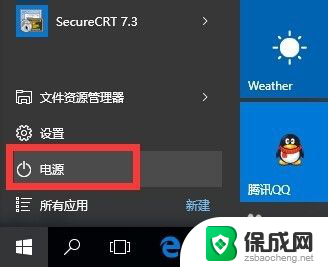
5.从打开的“设置”界面中,点击“设备”项进入,在此可以设置“蓝牙”、“打印机”以及“鼠标”相关参数。
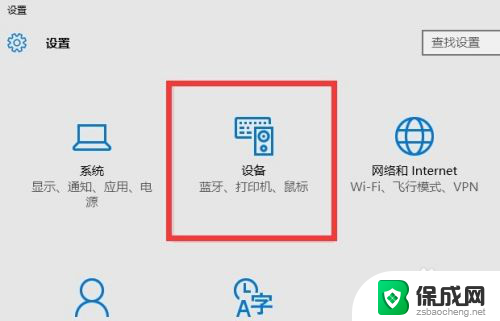
6.待打开“设备”设置界面后,切换到“自动播放”选项卡,点击“可移动设备”下拉列表,从中选择“不执行操作”项即可。
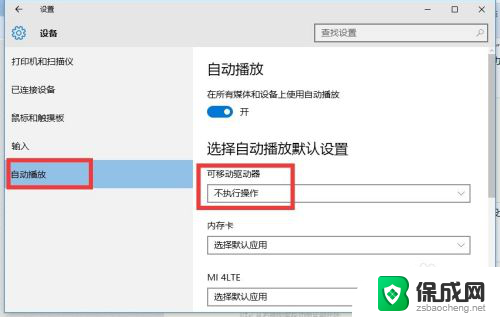
7.当然,如果以上方法无法解决移动硬盘发出“吱吱”响声的故障时,我们可以尝试利用“Windows查错”工具对磁盘进行修复。右击对应的移动硬盘盘符,从其右击菜单中选择“属性”项。
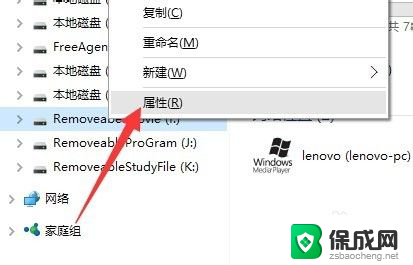
8.从打开的“可移动磁盘”属性界面中,切换到“工具”选项卡。点击“检查”按钮,并在弹出的窗口中点击“扫描驱动器”按钮,以便对移动硬盘硬件逻辑故障进行修复操作。
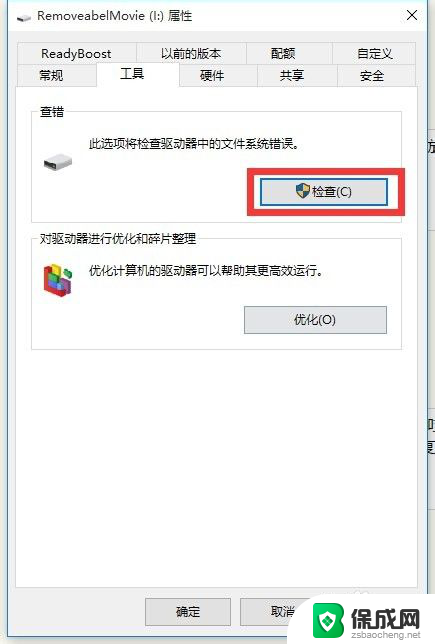
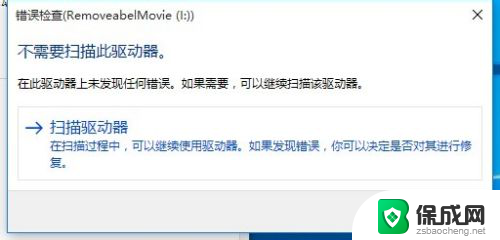
以上就是关于移动硬盘里面有响声的全部内容,如果你遇到相同情况,可以按照以上方法来解决。
移动硬盘里面有响声 移动硬盘响声大读不出来怎么办相关教程
-
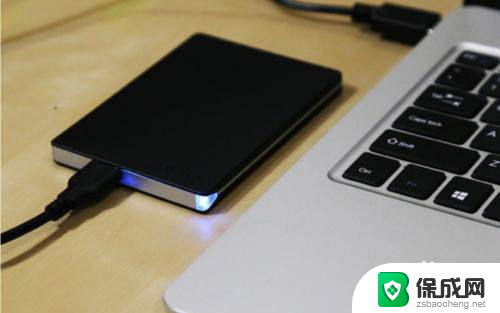 移动硬盘可以装电脑里吗 移动硬盘与电脑硬盘的区别
移动硬盘可以装电脑里吗 移动硬盘与电脑硬盘的区别2024-07-18
-
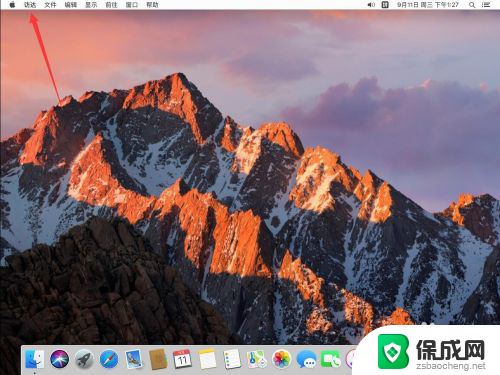 mac桌面不显示移动硬盘 苹果Mac系统插入u盘移动硬盘桌面不显示怎么办
mac桌面不显示移动硬盘 苹果Mac系统插入u盘移动硬盘桌面不显示怎么办2024-03-17
-
 移动硬盘 电脑没反应 移动硬盘插上电脑却不显示怎么修复
移动硬盘 电脑没反应 移动硬盘插上电脑却不显示怎么修复2023-12-24
-
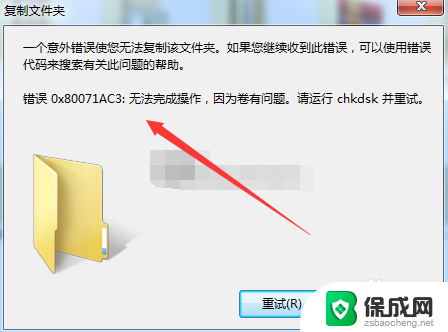 移动硬盘 无法复制 移动硬盘文件复制失败怎么办
移动硬盘 无法复制 移动硬盘文件复制失败怎么办2023-11-10
-
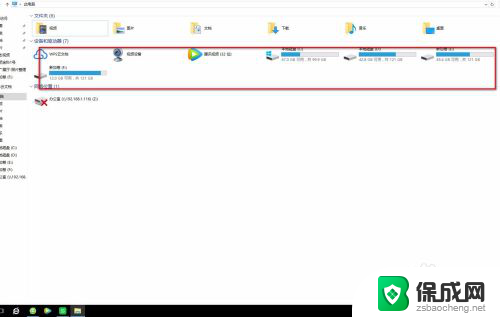 电脑读取不到移动硬盘怎么解决 电脑无法识别移动硬盘怎么解决
电脑读取不到移动硬盘怎么解决 电脑无法识别移动硬盘怎么解决2024-06-07
-
 硬盘怎么做成移动硬盘 如何取出笔记本电脑硬盘并将其转换为移动硬盘
硬盘怎么做成移动硬盘 如何取出笔记本电脑硬盘并将其转换为移动硬盘2023-12-13
电脑教程推荐